Nastavenie FTP účtu pre Cyberduck (Apple macOS)
Nahrajte svoju webovú stránku na server pomocou aplikácie Cyberduck.
| Služba | Hosting |
|---|---|
| Publikum | Webový dizajnér |
| Čas | 5 min. |
| Nástroje |
Aplikácia Cyberduck je jedným z najpopulárnejších multiprotokolových klientov určených na prenos súborov na platforme operačného systému macOS spoločnosti Apple. Okrem protokolu FTP, zabezpečenej verzie FTPS a protokolu SFTP podporuje prenos súborov na rôzne cloudové služby (Amazon S3, Backblaze B2, Google Drive, Microsoft Azure, OpenStack Swift a ďalšie).
Aplikácia Cyberduck je slobodný softvér (FLOSS [1]), je distribuovaná pod licenciou GPL [2] a jej zdrojové kódy sú k dispozícii na prevzatie vo verejnom repozitári na GitHub-e [3].
Nastavenie FTP účtu v aplikácii Cyberduck na platforme operačného systému macOS spoločnosti Apple je veľmi jednoduché a nezaberie vám viac než pár minút. V tomto dokumente nájdete všetky potrebné informácie.
Neprehliadnite
Napriek tomu, že aplikácia Cyberduck je voľne dostupná [4] na stiahnutie na domovskej stránke projektu [5], alternatívne ju môžete na platforme macOS zakúpiť z obchodu AppStore [6]. Jej zakúpením podporíte vývojárov a prispejete tak k jej ďalšiemu rozvoju [7].
Predtým, než začnete
Uistite sa, že máte pripravené nasledujúce údaje:
- názov FTP účtu, ktorý si želáte nastaviť,
- prístupové heslo k FTP účtu.
Nastavenie FTP účtu
Pre nastavenie FTP účtu v aplikácii Cyberduck na platforme operačného systému macOS spoločnosti Apple postupujte nasledovne:
-
Otvorte aplikáciu Cyberduck.
-
V ľavej časti nástrojového panela kliknite na ikonu Open Connection.
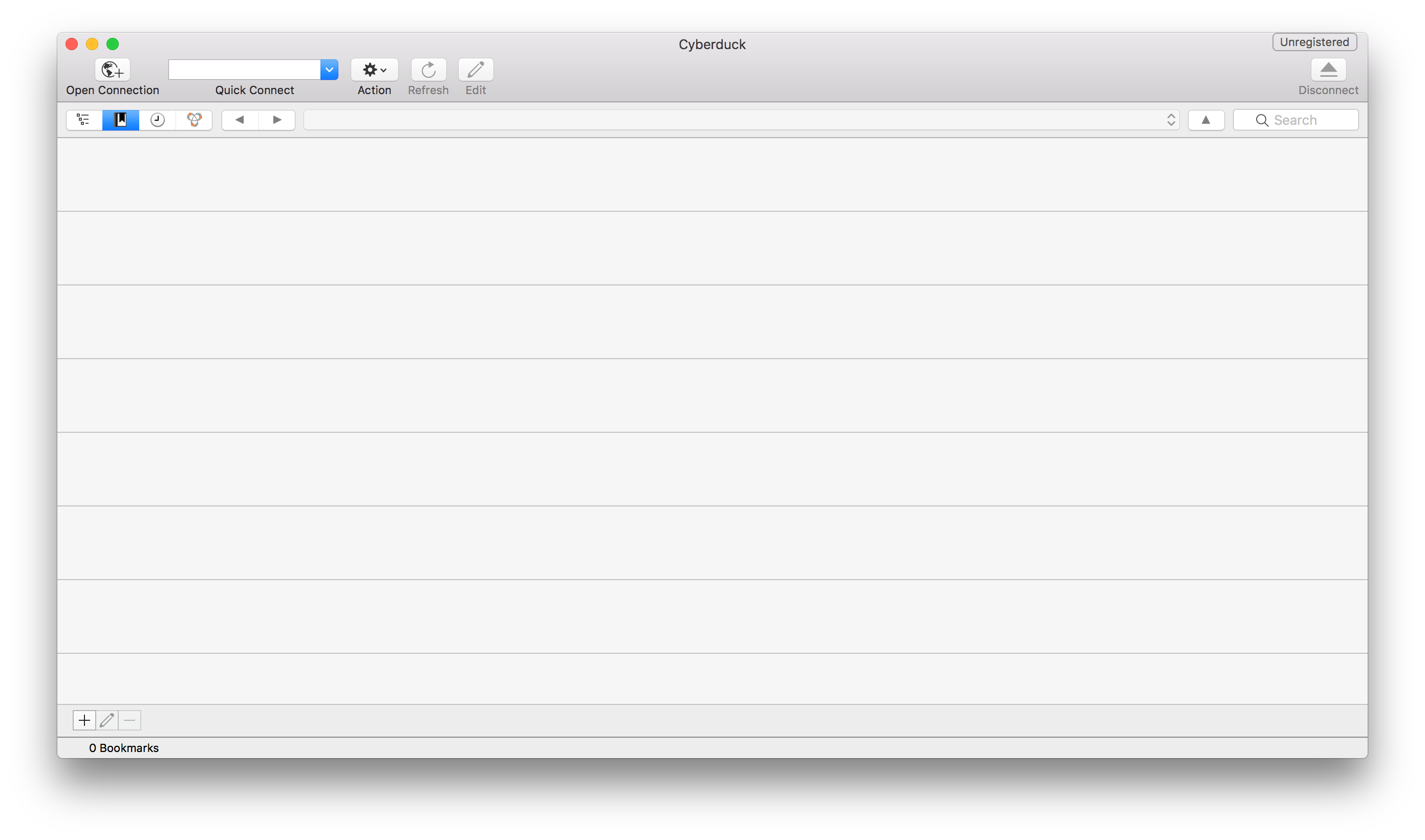
-
Vo výberovom boxe v hornej časti dialógového okna zvoľte typ protokolu FTP-SSL (Explicit AUTH TLS).
Zadajte názov serveru ftp.crooce.com (položka Server).
Zadajte prihlasovacie meno a heslo FTP účtu, ktorý si želáte nastaviť (položky Username a Password).
Vaše prihlasovacie údaje sú štandardne uložené v bezpečnom úložisku operačného systému Keychain (položka Add to Keychain).
Zadanie potvrďte kliknutím na tlačidlo Connect.
Upozornenie: Uistite sa, že ste prihlasovacie meno FTP účtu zadali správne. Často sa vyskytujúcou chybou pri konfigurácii FTP pripojenia je zámena prihlasovacieho mena a názvu FTP účtu. Prihlasovacie meno FTP účtu je vždy vo formáte [názov domény v základnom tvare]-[názov FTP účtu] napr. modrakrabica.sk-mrkvicka.
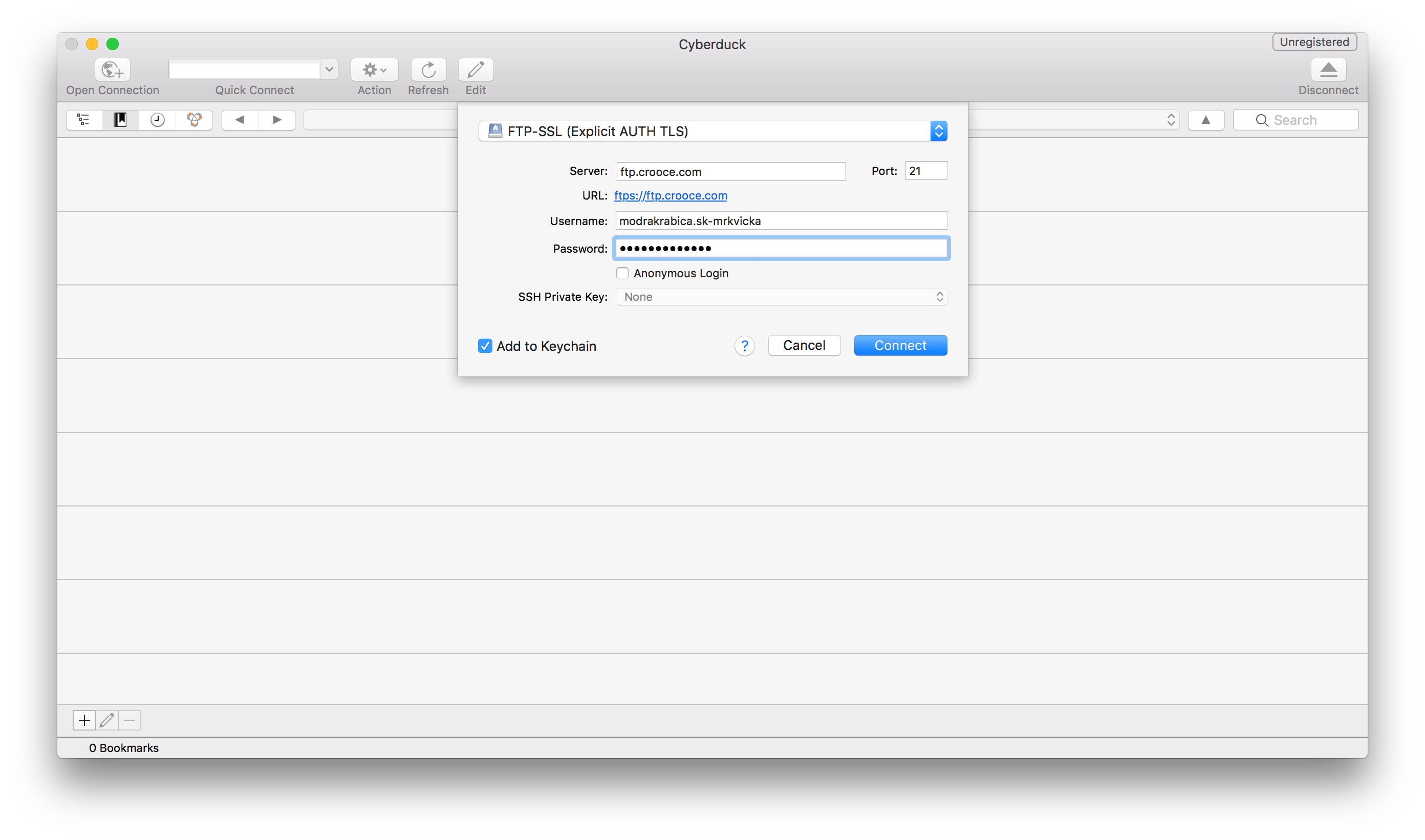
-
Gratulujeme, váš FTP účet je nastavený.
Upozornenie
Tento návod bol vyhotovený s použitím počítača s operačným systémom Apple macOS High Sierra vo verzii 10.13.5 a aplikáciou Cyberduck vo verzii 6.6.2 (zostavenie 28219). V prípade použitia odlišnej verzie operačného systému a/alebo aplikačného vybavenia sa môžu informácie a postupy v dokumente uvedené primerane líšiť, môžu byť nepresné a/alebo nesprávne. V prípade akýchkoľvek nejasností vám odporúčame sa obrátiť na technickú podporu výrobcu vášho zariadenia.
